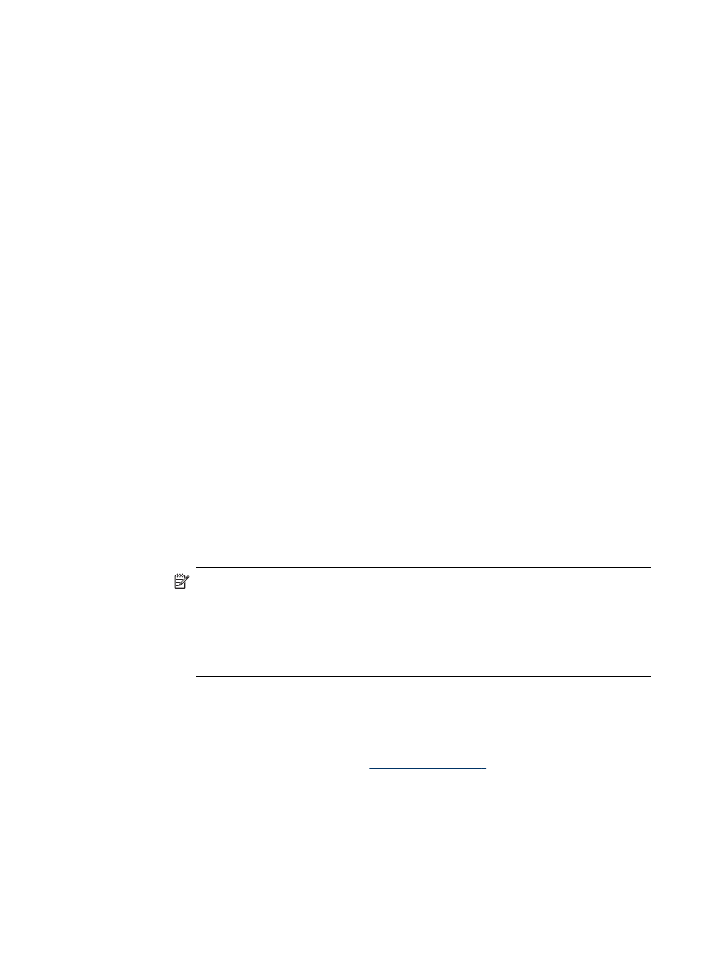
Upewnij się, że komputer jest podłączony do sieci
Sprawdzanie połączenia bezprzewodowego
1. Upewnij się, że funkcja komunikacji bezprzewodowej urządzenia została
włączona. Więcej informacji na ten temat można znaleźć w towarzyszącej
komputerowi dokumentacji.
2. Jeśli nie używasz unikatowej nazwy sieci (SSID), komputer mógł zostać
podłączony do innej sieci bezprzewodowej.
Wykonanie poniższych czynności pozwoli określić, czy komputer został
podłączony do właściwej sieci.
Windows
a. Kliknij przycisk Start, wybierz kolejno opcje Panel sterowania, Połączenia
sieciowe, Wyświetl stan sieci i Zadania.
- lub -
Kliknij przycisk Start, wybierz kolejno opcje Ustawienia i Panel sterowania,
dwukrotnie kliknij opcję Połączenia sieciowe, kliknij menu Widok , a następnie
wybierz opcję Szczegóły.
Przejdź do kolejnej czynności, pozostawiając okno sieci otwarte.
b. Odłącz przewód zasilania od routera bezprzewodowego. Stan połączenia
komputera powinien zmienić się na Brak połączenia.
c. Ponownie podłącz przewód zasilania do routera bezprzewodowego. Stan
połączenia komputera powinien zmienić się na Połączono.
Mac OS X
▲ Kliknij ikonę programu AirPort na pasku menu w górnej części ekranu.
W wyświetlonym menu znajdują się informacje na temat tego, czy program
AirPort jest włączony i z którą siecią bezprzewodową łączy się komputer.
Uwaga Aby uzyskać dokładne informacje na temat połączenia
realizowanego przez program AirPort, w obszarze dokowania kliknij kolejno
opcje System Preferences (Preferencje systemowe) i Network (Sieć).
Jeśli połączenie bezprzewodowe działa poprawnie, na liście połączeń obok
pozycji AirPort pojawi się zielona kropka. Aby uzyskać więcej informacji,
kliknij znajdujący się w oknie przycisk Pomoc.
Jeśli nie można połączyć komputera z siecią, skontaktuj się z osobą, która ją
skonfigurowała, lub producentem routera. Problem może wynikać z usterki sprzętu –
routera lub komputera.
W przypadku posiadania dostępu do Internetu i korzystania z komputera z systemem
Windows, można też użyć programu HP
Network Assistant (
http://www.hp.com/sbso/
wireless/tools-setup.html?jumpid=reg_R1002_USEN), aby za jego pomocą
skonfigurować sieć. Witryna tego programu jest dostępna tylko w języku angielskim.